Upload Member
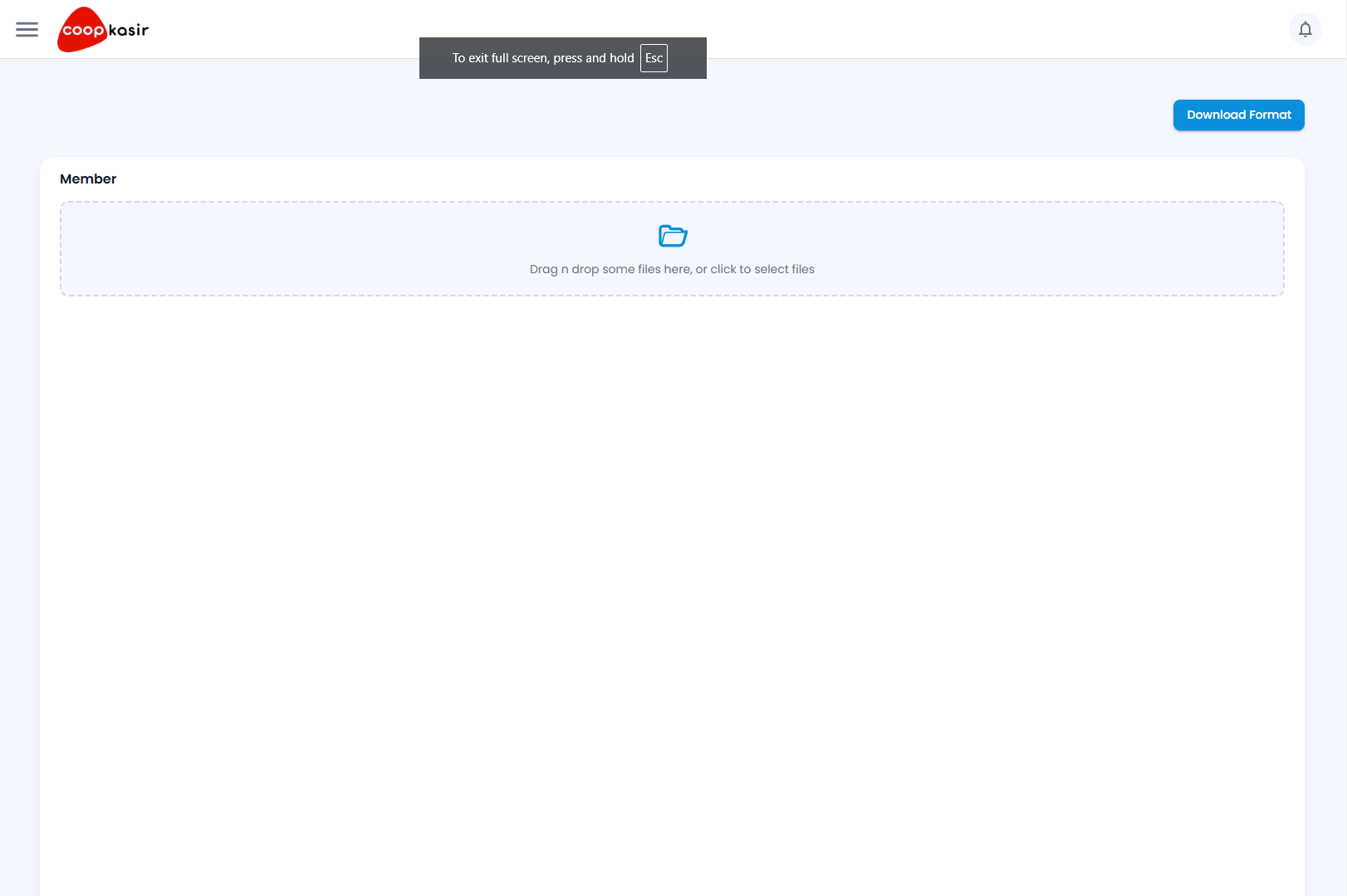
Halaman ini memungkinkan pengguna untuk menambahkan banyak member sekaligus (bulk upload) ke dalam sistem menggunakan file Excel. Ini sangat berguna ketika pengguna memiliki banyak member baru yang perlu ditambahkan dalam jumlah besar.
Panduan Penggunaan:
1. Unduh Format Excel
- Klik tombol "Download Format" di pojok kanan atas halaman.
- Buka file Excel yang diunduh.
2. Isi File Excel
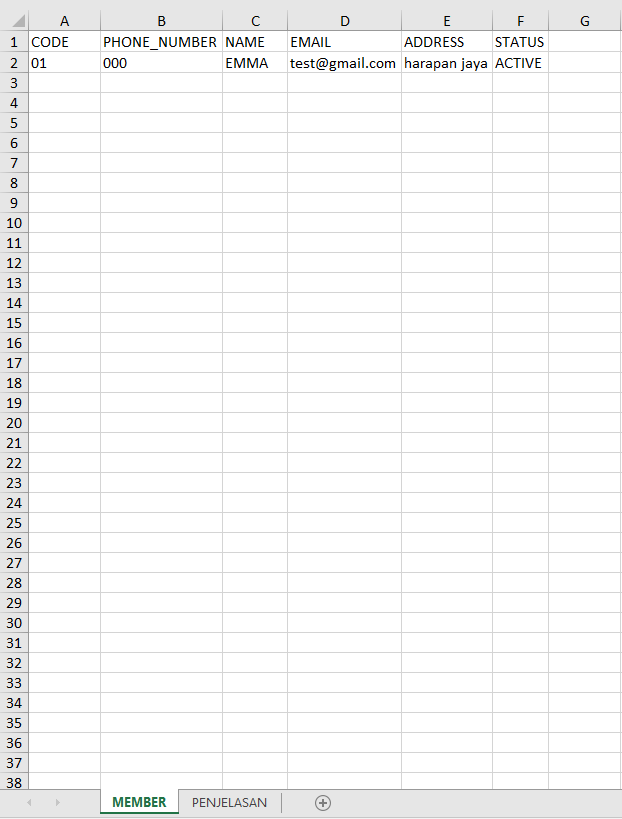
- Isi setiap kolom sesuai dengan informasi member.
- Pastikan data yang diisi sesuai dengan ketentuan, beberapa penjelasan terkait kolom pada file Excel:
- CODE: kolom untuk kode member, harus unik (tidak dapat sama antara member)
- PHONE_NUMBER: kolom untuk nomor telepon member yang aktif
- NAME: kolom untuk memasukkan nama lengkap member
- EMAIL: kolom untuk memasukkan alamat email
- ADDRESS: kolom untuk memasukkan alamat lengkap
- STATUS: kolom untuk status dari member, kolom ini hanya bisa di isi dengan ACTIVE atau INACTIVE
- Untuk penjelasan lebih lengkap bisa dilihat pada file Excel pada Sheet PENJELASAN
3. Unggah File Excel
- Kembali ke halaman Upload Member.
- Seret file Excel yang sudah diisi ke area upload, atau klik area tersebut untuk memilih file.
4. Periksa Pratinjau
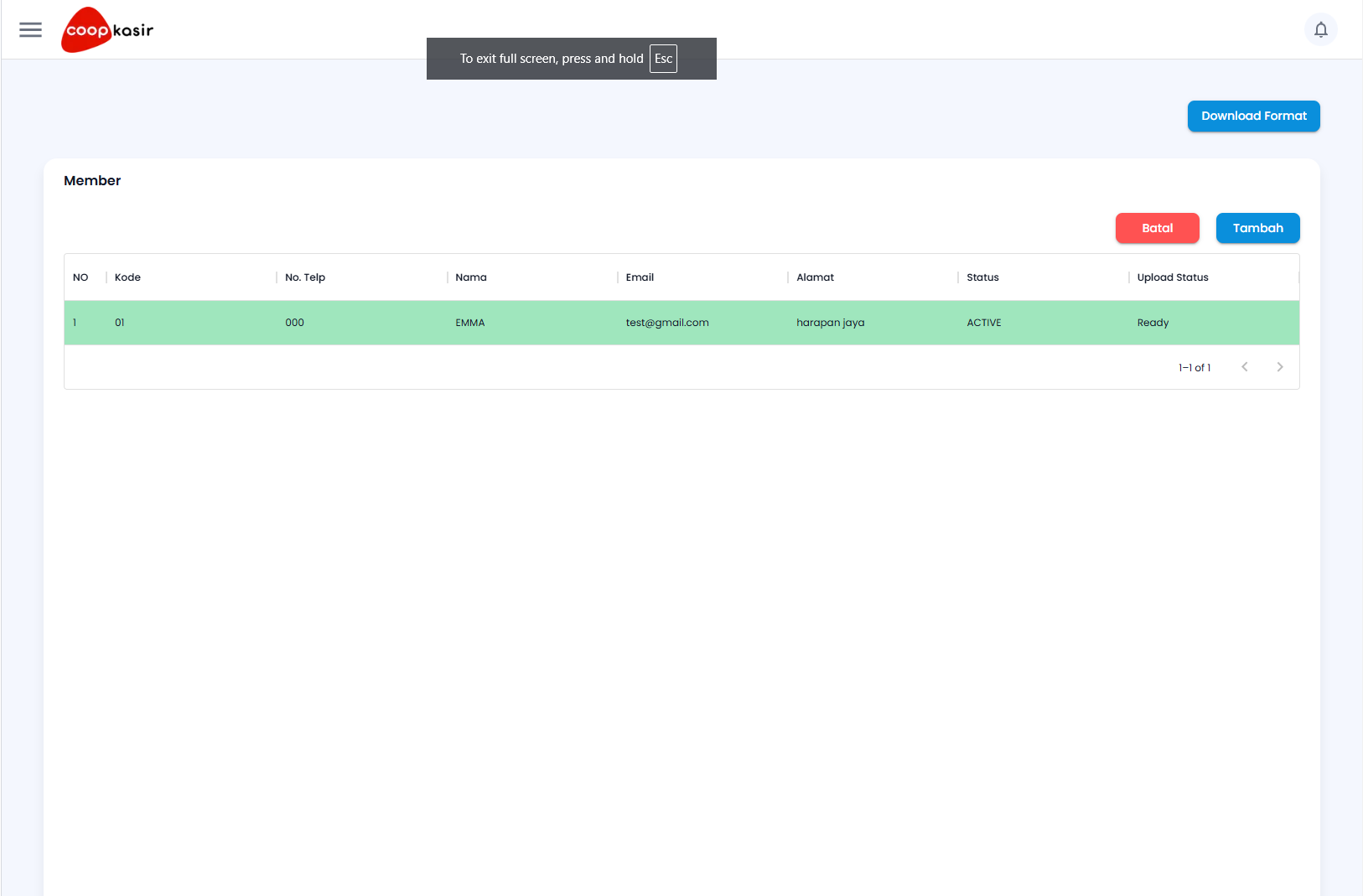
- Setelah file terunggah, tabel akan menampilkan pratinjau data.
- Periksa kolom Upload Status. Jika semua berstatus Ready, Anda bisa melanjutkan.
- Jika ada status Ada field yang kosong atau pesan error lainnya, perbaiki data di file Excel dan unggah ulang.
5. Proses Upload
- Jika semua data sudah benar, klik tombol "Tambah" untuk memulai proses upload.
- Tunggu hingga progress bar selesai, menandakan semua data telah diproses.
6. Penanganan Error
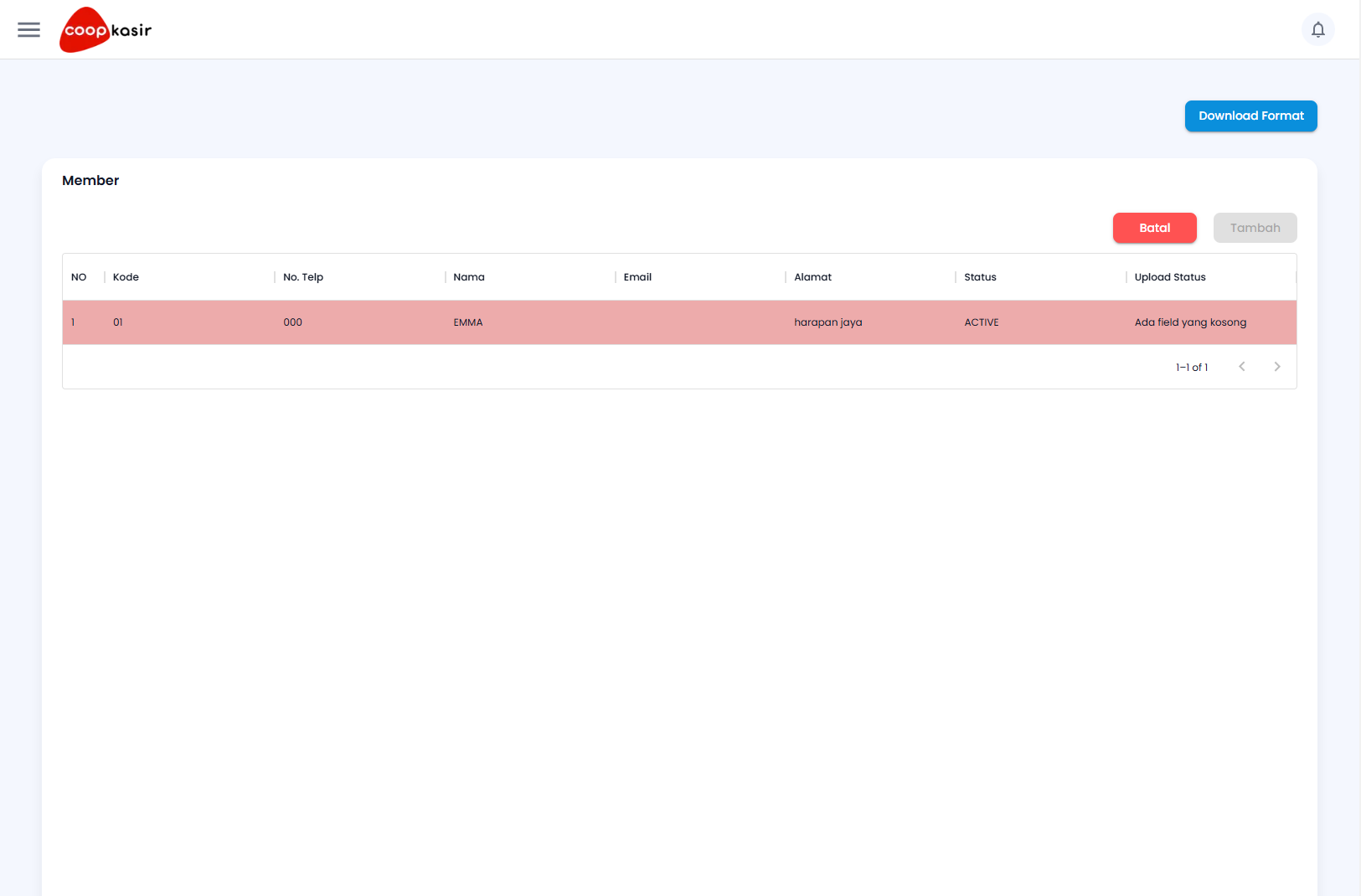
- Jika muncul pesan error seperti pada gambar diatas, perhatikan pesan di kolom "Upload Status".
- Perbaiki data yang bermasalah di file Excel Anda.
- Unggah ulang file yang sudah diperbaiki.
tip
- Selalu gunakan format Excel terbaru yang disediakan sistem.
- Isi semua kolom yang wajib diisi untuk menghindari error.
- Periksa kembali data sebelum mengklik "Tambah" untuk memastikan keakuratan.
- Jika ragu, lakukan upload dalam jumlah kecil terlebih dahulu untuk menguji prosesnya.
Dengan mengikuti langkah-langkah ini, pengguna dapat dengan mudah menambahkan member sekaligus di toko Anda menggunakan fitur Upload Member di Dashboard Coopkasir.